Per collegare uno strumento da un catalogo della Libreria ad una tavolozza degli strumenti in AutoCAD Architecture, attenersi alla procedura indicata di seguito.
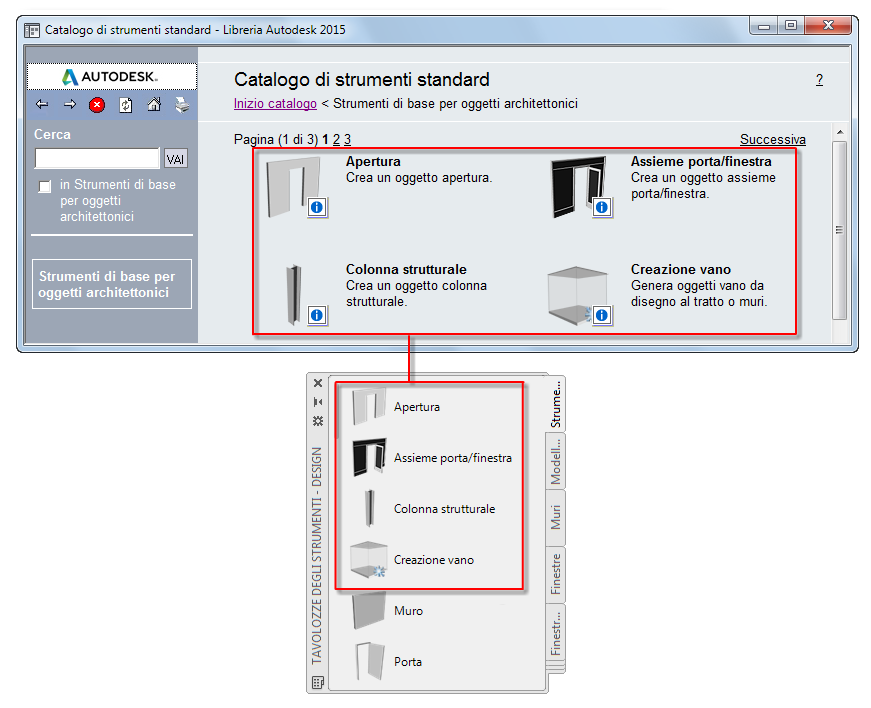
Collegamento di uno strumento da un catalogo nella Libreria
- Aprire la tavolozza degli strumenti in cui si intende posizionare lo strumento della Libreria.
- Scegliere



 , quindi individuare nel catalogo degli strumenti la tavolozza o la categoria di strumenti in cui è presente lo strumento che si desidera copiare.
, quindi individuare nel catalogo degli strumenti la tavolozza o la categoria di strumenti in cui è presente lo strumento che si desidera copiare. - Spostare il puntatore sull'icona i-drop accanto allo strumento; il puntatore assume la forma di un contagocce (
 ).
). Per copiare più strumenti, tenere premuto CTRL mentre si fa clic su ciascuno strumento, quindi posizionare il contagocce su uno qualsiasi degli strumenti selezionati. È anche possibile selezionare tutti gli strumenti nella categoria corrente facendo clic con il pulsante destro del mouse e scegliendo Seleziona tutto.
- Trascinare il contagocce su una tavolozza degli strumenti nell'insieme delle tavolozze.
- Per aggiornare lo strumento, selezionarlo, fare clic con il pulsante destro del mouse, quindi scegliere il relativo comando.
In alternativa si può selezionare lo strumento nella tavolozza degli strumenti, fare clic con il pulsante destro del mouse e scegliere Proprietà. Successivamente, selezionare Aggiorna da nel foglio di lavoro Proprietà.
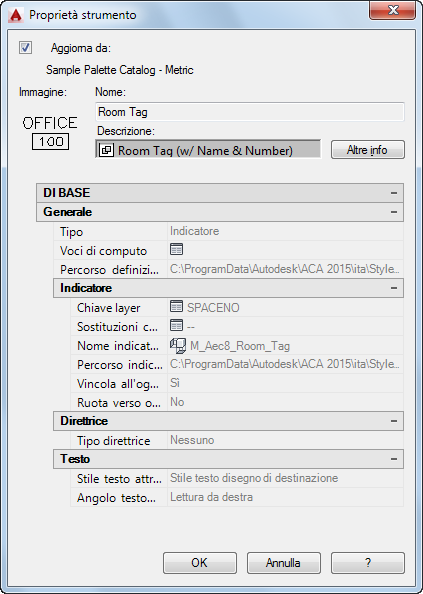
Aggiornamento di uno strumento dal foglio di lavoro Proprietà
Nota: Dopo avere selezionato Aggiorna da, tutte le proprietà dello strumento nel foglio di lavoro diventano di sola lettura. Se si intende modificarle, questa operazione deve essere effettuata nella Libreria. - Fare clic su OK.